Restablecimiento
![]()
![]()
Onshape proporciona un mecanismo para restablecer desde un punto anterior de una rama del documento (denominado Origen) a la misma rama (denominada Destino).
La capacidad de restaurar a versiones anteriores o entradas del historial permite diseñar sin preocuparse, sabiendo que siempre puede restaurar en cualquier punto del ciclo de vida de un diseño.
Para iniciar una restauración, abra el panel Versiones e historial. Haga clic derecho en cualquier entrada del historial y seleccione Restaurar a… [principal].
En el cuadro de diálogo, seleccione una Estrategia de restauración general. Conservar [principal] mantiene el área de trabajo de destino sin cambios. Reemplazar por [Cambiar nombre de pestaña] reemplaza el destino por la entrada de origen, y todas las pestañas con cambios se establecen en Reemplazar.
Para un control más preciso, seleccione una estrategia de restauración para cada pestaña. Las estrategias de restauración de pestañas invalidan la Estrategia de restauración general. Por ejemplo, para conservar los cambios de una pestaña de este documento, establezca la Estrategia de restauración general en Reemplazar y la Estrategia de restauración de pestañas en Conservar para la pestaña en la que quiere conservar los cambios.
Los íconos del cuadro de diálogo Restaurar indican lo que ocurre con cada pestaña después de la operación de restauración. Una pestaña con un ícono de marca de verificación verde indica que los cambios de la pestaña se conservarán después de la acción de restauración. Una pestaña con una X roja indica que la pestaña se reemplazará por la versión anterior. Un cambio marcado con un ícono de signo de exclamación indica que la pestaña dejará de existir en el área de trabajo de destino después de la operación de restauración.
Para comparar los resultados antes y después de la operación de restauración, haga clic en el vínculo N cambios [s] del cuadro de diálogo Restaurar. La vista Comparación le permite examinar los cambios con más detalle.
-
Abra el panel Versiones e historial:
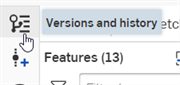
-
El área de trabajo actualmente activa se resalta en azul oscuro (que se conoce como Destino; B1 en la primera imagen de abajo). Para restablecer a un punto del historial (el Origen), haga clic derecho en ese punto y seleccione Restablecer a B1 (que se muestra en la segunda imagen de abajo):
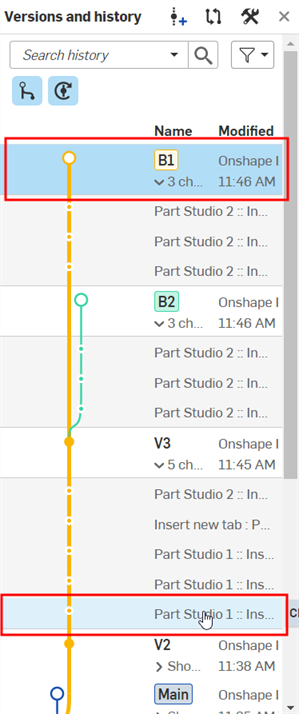
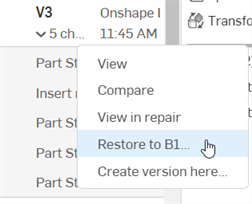
-
Se abrirá el cuadro de diálogo Restablecer, que muestra los cambios restablecidos en B1 (destino) desde el punto de historial de la misma rama (Part Studio 1: Operación Insertar: redondeo 1):
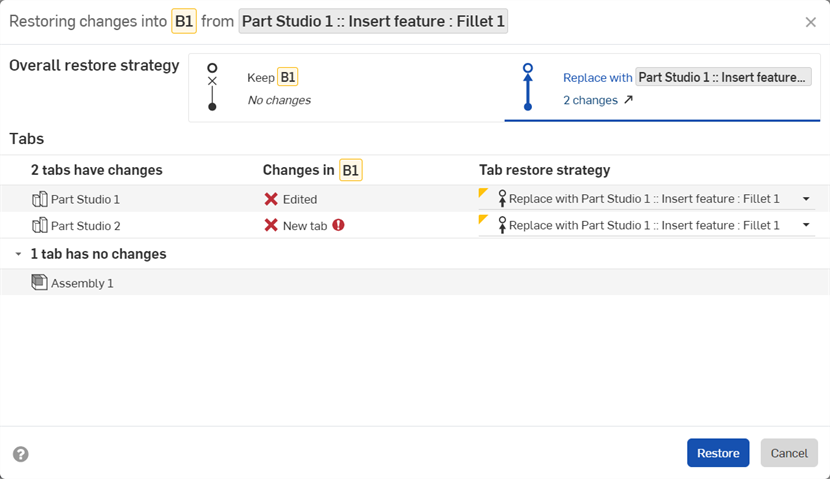
-
De manera opcional, seleccione la estrategia de restablecimiento general:
-
Mantener [destino]: no se realizan cambios, y el destino se mantiene.
-
Reemplazar por [origen]: los cambios en el origen reemplazan a los cambios en el destino.
Cuando se selecciona una estrategia alternativa, todas las pestañas que tengan cambios pasan a utilizar la estrategia recién seleccionada.
-
-
De manera opcional, seleccione una estrategia de restablecimiento de pestañas para cada pestaña a fin de invalidar la estrategia de restablecimiento general. Las opciones de estrategia de restablecimiento de pestañas son las mismas que las de la estrategia de restablecimiento general:
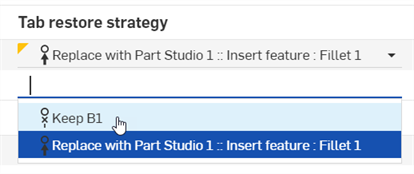
-
Un cambio con un ícono de marca de verificación verde
 indica que las modificaciones en la pestaña de ese área de trabajo se mantienen en el área de trabajo de destino después del restablecimiento.
indica que las modificaciones en la pestaña de ese área de trabajo se mantienen en el área de trabajo de destino después del restablecimiento. -
Un cambio que tiene el ícono de una x roja
 indica que las modificaciones descartadas (operaciones eliminadas, por ejemplo) en la pestaña del área de trabajo se mantienen en el área de trabajo de destino después del restablecimiento.
indica que las modificaciones descartadas (operaciones eliminadas, por ejemplo) en la pestaña del área de trabajo se mantienen en el área de trabajo de destino después del restablecimiento. -
Un cambio señalizado con un ícono de signo de exclamación
 indica que la pestaña no existirá en el área de trabajo de destino luego del restablecimiento.
indica que la pestaña no existirá en el área de trabajo de destino luego del restablecimiento.
-
-
Haga clic en Restablecer. En el panel Versiones e historial, la operación Restablecer se muestra como el último cambio realizado en la rama B1:
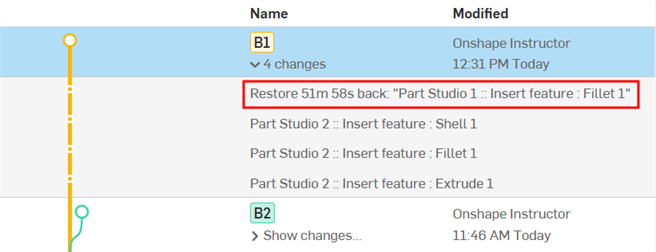
-
Haga clic en el vínculo n cambios de la opción Estrategia de restablecimiento general > Reemplazar por [origen] para abrir el panel Comparar en una nueva pestaña del navegador en la que se comparan tanto el origen como el destino. Consulte Comparación para obtener más información.
-
Para restablecer los cambios de una o más pestañas sin cambiar nada más en el área de trabajo actual, seleccione Mantener [destino] para la Estrategia de restablecimiento general y seleccione Reemplazar por [origen] para cada pestaña, según sus especificaciones.
-
Las pestañas del cuadro de diálogo Restablecer se ordenan con las que tienen cambios en la parte superior y con las que no tienen cambios en la parte inferior. Luego, cada sección se ordena de arriba a abajo de acuerdo con su ubicación de izquierda a derecha en la barra de pestañas, con la rama Destino primero y la rama Origen en segundo lugar. Las carpetas no se muestran.